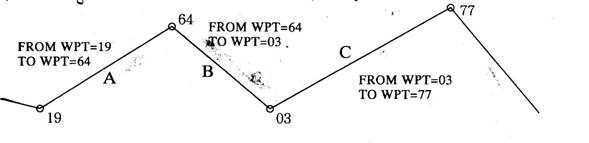1) Нажать клавишу FR/TO
2) Нажать клавишу CLR затем ENT.
3) После нажатия ENT на экране высветится предыдущее изображение.
Включение режима навигации по путевым точкам с текущего положения
1) Нажать клавишу FR/TO
2) Ввести номер путевой точки, к которой следуете
3) Нажать клавишу ENT
4) Появится изображение предыдущего экрана.

Рис. 2.8. Starting Waypoint Navigation
(Запуск навигации по путевым точкам)
Включение навигации по путевым точкам не с текущего положения
1) Нажать клавишу FR/TO
2) Нажать клавишу CLR
3) Ввести номер путевой точки от которой начнется режим плавания по путевым точкам
4) Ввести номер путевой точки, до которой включается режим плавания по путевым точкам
5) Нажать клавишу ENT
6) Появится изображение предыдущего экрана
ИНДИКАТОР НАПРАВЛЕНИЯ
Индикатор направления может показывать один из следующих параметров:
▪ Course - курс
▪ Course Error- ошибка курса
▪ Cross Track Error - ошибка отклонения от (линии) траектории пути
▪ No Display - ничего
Course
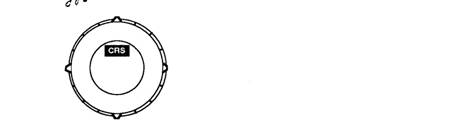
При переходе по маршруту к следующей путевой точке на экране отображаются две стрелки, одна из которых (не мигающая) показывает курс судна, вторая (мигающая) показывает пеленг на путевую точку.
Course Error

Если знак индикации ошибки  будет находиться вверху индикатора, то это будет означать направление истинного курса.
будет находиться вверху индикатора, то это будет означать направление истинного курса.
Диапазон, в котором обеспечивается индикация ошибки курса, находится в пределах 36 градусов в обе стороны от верхней точки индикатора.
В случае отклонения курса от заданного значения ошибки индикатор будет мигать, показывая, что ошибка больше установленного значения.

Если знак индикации ошибки отклонения от траектории пути  находится в верхней точке индикатора, то судно следует по заданному пути без ошибки.
находится в верхней точке индикатора, то судно следует по заданному пути без ошибки.
Диапазон, в котором функционирует индикация, лежит в пределах ±1 морская миля.
В случае превышения ошибки отклонения траектории пути от установленного значения знак индикации ошибки будет мигать (квитировать).
Цифровой дисплей.
Во внутреннем кольце индикатора направления могут быть воспроизведены цифровые значения скорости (Speed), курса (Course), ошибки курса (Course Error) или ошибки отклонения от траектории пути (Cross Track Error), или выключено всё (None).
ПЛАНИРОВАНИЕ МАРШРУТОВ.
В этом разделе рассматриваются порядок планирования маршрутов и их исполнение. Каждый маршрут описывается определенным количеством путевых точек, которые последовательно должно проходить судно при следовании в пункт назначения. Минимально маршрут может состоять из трех путевых точек: точка отхода (порт отправления), промежуточная точка и точка прихода (порт назначения). Фрагмент описания маршрута показан на рис. 3.1.
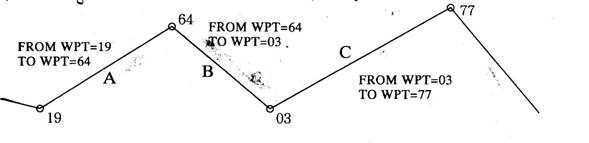
Рис.3.1. Образец маршрута (SAMPLE ROUTE)
При следовании по участку маршрута А путевая точка WPT 19 выполняет функцию точки отхода, а точка WPT 64 точки прихода в конец участка маршрута А, т.е. весь маршрут описывается прямолинейными отрезками пути от точке к точке (GO TO). Следовательно, на участке В точка WPT 64 выполняет функцию точки отхода, а точка WPT 03 – точки прихода и т.д. Во время следования по маршруту смена функции точек происходит автоматически. При этом, когда судно достигает точки прихода срабатывает звуковая и световая сигнализация о прибытии.
Запись маршрута.
Запись маршрута в память навигатора выполнять в следующей последовательности:
1). Нажать клавишу FUNC, затем клавишу 4, чтобы войти в меню 4-1. В это меню можно также войти через клавишу NEXT или BACK.
2). По линии 4 (см. рис.3.2) записать двузначный номер маршрута.
3). Нажать клавишу ENT.
4). Нажатием клавиши WPT выйти на страницу ввода путевых точек и последовательно в соответствии с меню этой страницы ввести номера путевых точек выбранного маршрута.
5) Возвратиться в меню 4-1 и по линии 5 ввести номер первой выбранной путевой точки. Нажать клавишу ENT
5). По линии 6 ввести номер второй точки маршрута и нажать клавишу ENT.
6). Слева, внизу экрана на 6 – ой линии будет воспроизведена дистанция первого участка маршрута.

Дистанция
Рис.3.2. Route Entry Screen
7).Повторить операции пунктов 5 и 6 для всех точек маршрута. Максимально можно записать в маршрут до десяти путевых точек.
8). Общая дистанция пути выбранного маршрута будет записана по линии 6, как показано на рис.3.3.

Общая дистанция маршрута
Рис.3.3. Showing Total Distance of Route




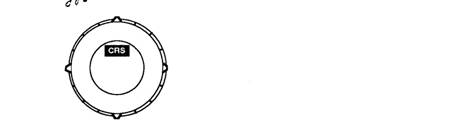

 будет находиться вверху индикатора, то это будет означать направление истинного курса.
будет находиться вверху индикатора, то это будет означать направление истинного курса.
 находится в верхней точке индикатора, то судно следует по заданному пути без ошибки.
находится в верхней точке индикатора, то судно следует по заданному пути без ошибки.